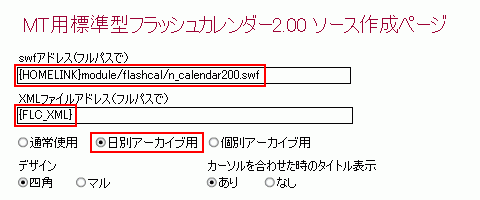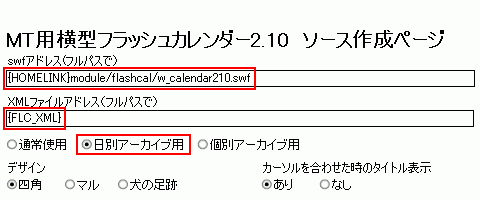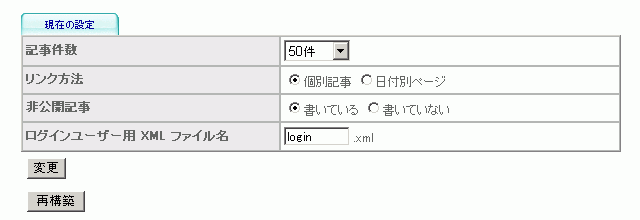BlognPlus 用「フラッシュカレンダーモジュール」
ブログ内に「Kinarie&May」様のサイトで配布されている「MT用flashカレンダー」を設置できます。
「フラッシュカレンダーモジュール」
- 前後の月に移動しても、ページの切り替わりが発生しない。
- 記事のある日付の上にカーソルをのせると記事タイトルがポップアップして表示される。
- 個別記事表示時、および日別表示時でもその記事が書かれた月のカレンダーが自動的に表示される。
- 通常型(ボックス型)と横型カレンダーの両方に対応。
動作例
モジュールを導入する前に、どんな風に動作しているかご覧になりたい場合は、以下のサイトを参考にして下さい。
動作環境
- BlognPlus v2.6.2
- BlognPlus v2.6.0
- BlognPlus v2.5.6
このカレンダーの動作にはブラウザに Adobe(元 Macromedia) Flash Player 6 以上のプラグインがインストールされている必要があります。
ダウンロード
利用規約
- このモジュールの所有権は 「nJOY」管理人 CJ にあります。
- モジュールを使用して損害が生じても、「nJOY」管理人 CJ は一切の責任を負いかねます。
- モジュールの再配布・販売等は一切禁じます。
- 利用者個人の責任において改造は自由に行えます。
- スクリプト内にあるプログラム名・バージョン名・著作権表示を削除・変更する事は認めません。
- 当規約に同意された方のみ、このモジュールを無料で使う事が出来ます。
- もしよければ、あなたのブログに「nJOY BLOG」へのリンクをはってやってください。管理人が大変喜び、モジュール作成の励みになります。
「フラッシュカレンダーモジュール」(flashcal1.zip, 14kb)
対応カレンダー
※ フラッシュカレンダーの SWF ファイルは同梱していませんので、別途「Kinarie&May」からダウンロードしてください。
インストール方法(主な手順)
- ダウンロードした圧縮ファイル(flashcal.zip)を解凍する
- 「flashcal」フォルダを BlognPlus ディレクトリ下の「module」にアップロード
- 「config.cgi」「login.xml」「guest.xml」のパーミッション「666」等に変更する
- 「Kinarie&May」様のサイトからフラッシュカレンダーをダウンロードし、「flashcal」ディレクトリにアップロード
- スキンファイルの任意の場所にカレンダー表示用ソースを記述する
- 管理画面でモジュールの設定を変更する。
- [再構築]ボタンを押し、XML ファイルを更新する。
- 「admin.php」を改造する(オプション)
モジュール構成ファイル
- blognplus
- module
- flashcal
- blank.php
- config.cgi
- control.php
- flashcal.php
- guest.xml
- index.html
- info.php
- install.php
- login.xml
- makexml.php
- update.php
- n_calender200.swf (*)
- w_calender210.swf (*)
赤文字のファイルのパーミッションは「666」「606」等にする必要があります。
* カレンダー用 SWF ファイルは同梱されていません。
インストール作業(BlognPlus v2.6.x 以降)
BlognPlus v2.6.x 以降では上記の手順に加え、次のインストール作業が必要になります。
インストール
「flashcal」フォルダを /module/ ディレクトリ下にアップロード後、未登録一覧に入っている「フラッシュカレンダーモジュール」の [インストール] ボタンを押してください。
動作設定
- PC
- PC 用スキンに独自タグを記述した場合、「PC」欄を「ON」にしてください。
- 携帯
- フラッシュカレンダーは携帯では動作しないので、「携帯」欄は「OFF」にしてください。
優先順位
特に制限はありません。
スキンファイルへの記述方法
フラッシュカレンダー用ソースを作成してください。
MT用標準型フラッシュカレンダー
ソース作成ページでスキンに記述するソースを作成してください。
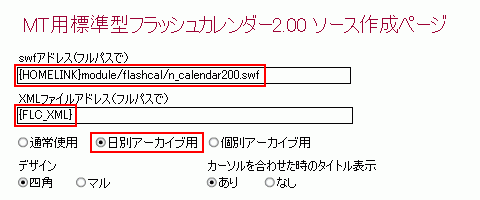
- swfアドレス
- {HOMELINK}module/flashcal/n_calendar200.swf
- XMLファイルアドレス
- {FLC_XML}
- 利用形態
- 「日別アーカイブ用」を選んでください
- カーソルを合わせた時のタイトル表示
- 「あり」「なし」どちらでも可
- その他
- 配色等は好きなように選んでください
最後に「ソース作成ボタン」を押し、作成されたソースをスキンの任意の場所にコピーしてください。
MT用横型フラッシュカレンダー
ソース作成ページでスキンに記述するソースを作成してください。
赤く囲ってある箇所は説明の通りに記述してください。
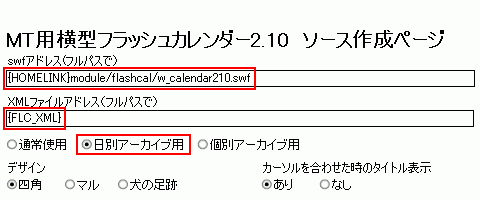
- swfアドレス
- {HOMELINK}module/flashcal/w_calendar210.swf
- XMLファイルアドレス
- {FLC_XML}
- 利用形態
- 「日別アーカイブ用」を選んでください
- カーソルを合わせた時のタイトル表示
- 「あり」「なし」どちらでも可
- その他
- 配色等は好きなように選んでください
最後に「ソース作成ボタン」を押し、作成されたソースをスキンの任意の場所にコピーしてください。
「admin.php」の改造方法(BlognPlus v2.3.2 の場合)
「admin.php」を改造する事で、記事を投稿・修正時に XML ファイルの再構築が自動的に行われるようになります。
1. 「admin.php」950行目辺りに赤文字部分を追加
- if (!checkdate($ent_month, $ent_day, $ent_year)) {
- $error[0] = false;
- $error[1] = "日付入力ミス。投稿年月日を確認してください。";
- }else{
- $table = "log";
- $date = sprintf("%4d%02d%02d%02d%02d%02d", $ent_year, $ent_month, $ent_day, $ent_hour, $ent_minutes, $ent_second);
- $error = blogn_mod_db_log_add($user_key, $date, $reserve, $secret, $comment_ok, $trackback_ok, $category, $title, $mes, $more);
- $logid = $error[2];
- include(BLOGN_MODDIR."flashcal/makexml.php");
- }
2. 「admin.php」1010行目辺りに赤文字部分を追加
- if (!checkdate($ent_month, $ent_day, $ent_year)) {
- $error[0] = false;
- $error[1] = "日付入力ミス。投稿年月日を確認してください。";
- }else{
- $table = "log";
- $logid = $ent_id;
- $date = sprintf("%4d%02d%02d%02d%02d%02d", $ent_year, $ent_month, $ent_day, $ent_hour, $ent_minutes, $ent_second);
- $error = blogn_mod_db_log_change($logid, $date, $reserve, $secret, $comment_ok, $trackback_ok, $category, $title, $mes, $more);
- include(BLOGN_MODDIR."flashcal/makexml.php");
- }
※ この作業は行わなくてもモジュールは動作しますが、記事を投稿・修正するごとに XML ファイルを手動で再構築する必要があります。
管理画面
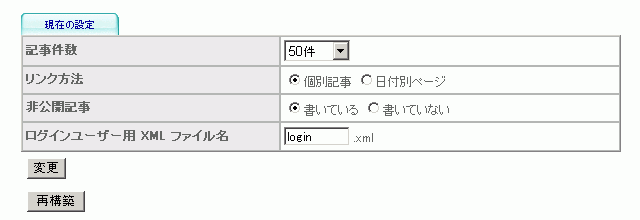
記事件数
ここで指定した件数分の最新記事を XML ファイルに登録します。
件数が多ければ、カレンダーでさかのぼれる月が増えますが、その分 XML ファイルの容量も増えます。XML ファイルの容量が増える事で、再構築にかかる時間、そしてカレンダーが XML ファイルを読み込み終える時間も増えます。
リンク方法
「個別記事(index.php?e=xxx)」と「日別ページ(index.php?d=YYYYmmdd)」を選べます。
1日に複数の記事を書く事が多いブログは「日別ページ」を、1日1件しか記事を書かないブログは「個別記事」を選ぶとよいでしょう。
非公開記事
BlognPlus の非公開記事機能を使って記事を書いている場合は「書いている」を選んでください。
BlognPlus の非公開記事機能を使っていない場合は「書いていない」を選ぶ事で、サーバーへの負荷を減らす事が出来ます。
ログインユーザー用 XML ファイル名
ログインユーザー用の XML ファイルのデフォルト名は「login.xml」ですが、任意のファイル名に変更する事ができます。
[変更]
[変更] ボタンを押す事で、現在の設定を保存する事が出来ます。
XML ファイルの再構築は行われません。
[再構築]
[再構築] ボタンを押す事で、XML ファイルを最新の状態に更新する事が出来ます。
「admin.php」を改造していない場合は、このボタンを押して手動で再構築を行う必要があります。
またモジュールの設定を変更した場合、[再構築] ボタンを押して、変更を反映させてください。
仕様
タイトルの表示
1日に複数の記事がある場合、タイトルが表示されるのはその日で一番古い記事のみです。
また記事タイトルが10文字以上の場合は、表示されるのは最初の10文字までです。
これらはモジュール側ではなくフラッシュカレンダー側の仕様です。
予約投稿された記事
モジュールが生成する XML ファイルは静的に生成しています。予約投稿の時間になっても XML ファイルは自動的に更新される事はありません。以下の作業を行う事で XML ファイルは最新の状態になります。
- 管理画面から XML ファイルの再構築を行う
- 記事を新規投稿、または編集する(「admin.php」の改造を行っていた場合のみ)
XML ファイル
このモジュールでは一般公開用(ゲストモード)とログインユーザー用(ログインモード)の2つの XML ファイルを作成します。閲覧者のログイン状態によりどちらの XML ファイルを読み込むか判断しています。これによりゲストユーザーには非公開記事へのリンクが表示される事はありません。
しかし XML ファイルのアドレスが分かれば、ログインユーザーでなくともログインユーザー用の XML ファイルを閲覧する事が出来てしまいます。
非公開記事の情報(記事タイトルと投稿時間)の漏洩を防ぐにはログインユーザー用の XML ファイル名をデフォルト名(login.xml)から変更してください。
アップグレードの仕方
Ver1.21〜1.31 → 1.32
「config.cgi」「guest.xml」「login.xml」以外のファイルをすべて上書きアップロードしてください。
アンインストール方法
BlognPlus v2.6.x 以降
- モジュール管理画面から「モジュールアンインストール」ボタンを押す。
BlognPlus 全バージョン共通
- 「admin.php」を改造していたら、元に戻す。
- スキンの HTML ファイルに追加したモジュール独自タグを削除する。
- /flashcal/ ディレクトリを削除する。
バージョンアップ情報
- 2009/05/30
- ver1.32 BlognPlus v2.6.2 に対応
- 2009/05/09
- ver1.31 管理画面でエラーが発生する不具合修正
- 2009/04/26
- ver1.30 管理画面に固定メニュー導入
- 2006/12/26
- ver1.22 BlognPlus v2.4.0 に対応
- 2006/10/14
- ver1.21 ログイン用 XML ファイルへのリンクを修正
- 2006/07/05
- ver1.20 再構築機能追加
- 2006/06/23
- ver1.12 ログインユーザー用 XML ファイル名変更機能追加
- 2006/06/20
- ver1.11 管理画面でリンク方法を設定可能に
- 2006/06/20
- ver1.10 管理画面で記事件数を設定可能に
- 2006/06/15
- ver1.01 非公開記事に対応
- 2006/05/10
- ver1.00 XML 生成機能追加
[サイト作成のヒント集に戻る]